Waze هو تطبيق ملاحة عبر نظام تحديد المواقع العالمي (GPS) وتطبيق مرافقي السيارات يرشدك إلى وجهتك. على الرغم من أنه كان موجودًا منذ عامين ، إلا أنه لا يزال ثانويًا لخرائط Uber و Lyft و Google. ومع ذلك ، فإن هذا لا يتحدث عن جودته كتطبيق. يفهم مستخدمو Waze مدى تفوقه على تطبيقات go-to التقليدية هذه للتنقل واستخدام السيارات.
بينما يأخذك Waze navigation إلى وجهتك المختارة عبر أقصر طريق ممكن ، فإنه أيضًا يوفر لك تحديثات حية عن حركة المرور وأي أعمال بناء وحواجز الشرطة وحتى السيارة حوادث. وهذا ليس كل شيء. يحتوي أيضًا على عداد سرعة ويمكنه التحكم في الموسيقى والبودكاست.
فهو لا يوفر فقط جميع الوظائف الرائعة المذكورة أعلاه ، ولكنه يبدو أيضًا أكثر روعة مما كان يعتبر المعيار الذهبي للملاحة حتى الآن - خرائط Google! قد لا يكون Cuter هو أفضل مصطلح لوصف مظهره ، لكنه بالتأكيد أكثر أناقة. على الرغم من كونها في منافسة مباشرة مع خرائط Google ، إلا أن Google تمتلك التطبيق.
يعمل Waze على جميع الأجهزة التي تدعم نظام تحديد المواقع العالمي (GPS) ويمنحك خيار تغيير إعدادات التنبيه أثناء إجراء مكالمة هاتفية.
محتويات
- استخدام Waze أثناء إجراء مكالمة هاتفية
-
إعدادات التنبيه على Waze
- إعدادات تنبيه المكالمات الهاتفية
-
تغليف
- المنشورات ذات الصلة:
استخدام Waze أثناء إجراء مكالمة هاتفية
ضع في اعتبارك هذا السيناريو:
أنت ذاهب إلى منزل رئيسك الجديد لأول مرة ، ويوجهك Waze خطوة بخطوة. فجأة ، مباشرة قبل منعطف مهم ، تتلقى مكالمة من صديق. هاتفك في وضع حر اليدين - بالطبع! - حتى تأخذ المكالمة.
في منتصف حديثك معه ، تدرك أنك تجاوزت الدور الذي طلب منك Waze أن تأخذه. نظرًا لأن صوت هاتفك مشغول بمكالمة ، فلن تتلقى التوجيهات.
لكن لا تقلق ، فهناك طرق للوصول إلى منزل رئيسك في الوقت المحدد والاستمرار في التحدث إلى صديقك (ألم نخبرك أن Waze رائع؟)
إعدادات التنبيه على Waze
لتغيير إعدادات التنبيه على Waze ، ستحتاج أولاً إلى تحديد موقع رمز البحث في التطبيق. هذا رمز عدسة مكبرة.
- اضغط على بحث ، وسوف ينقلك إلى صفحة جديدة.
- انتقل إلى الإعدادات الخاصة بك ، وهي رمز الترس.
- هناك عدة عناوين فرعية للاختيار من بينها في إعداداتك. ابحث عن الصوت والصوت وحدده.
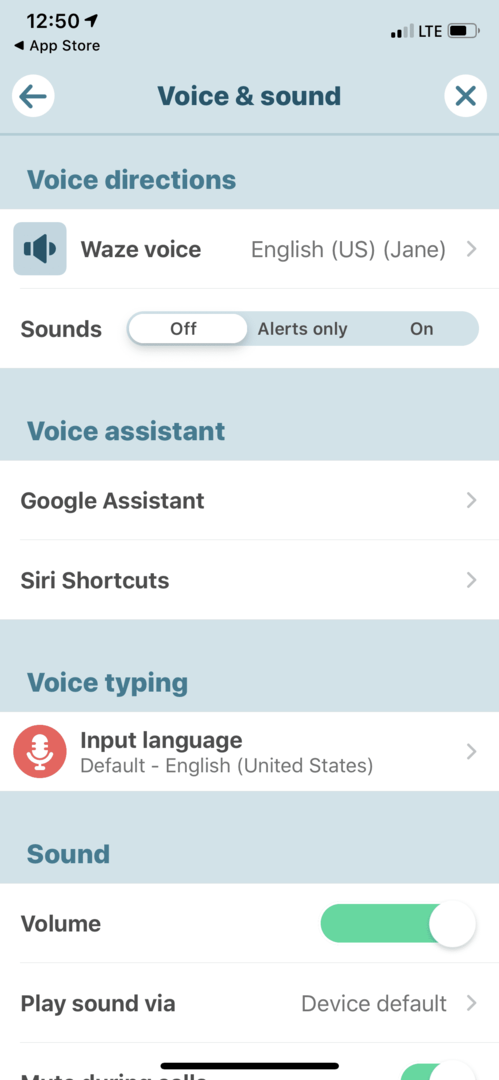
ضمن "التوجيهات الصوتية" ، يمكنك اختيار "إيقاف تشغيل" الصوت تمامًا ، أو إخطارك بـ "التنبيهات" فقط ، أو الاحتفاظ بالمطالبات الصوتية "قيد التشغيل" تمامًا.
يمكنك تحديد اللغة ونوع الصوت لتنبيهاتك واتجاهاتك الصوتية. لهذا ، انقر فوق Waze Voice بجوار أيقونة الميكروفون.
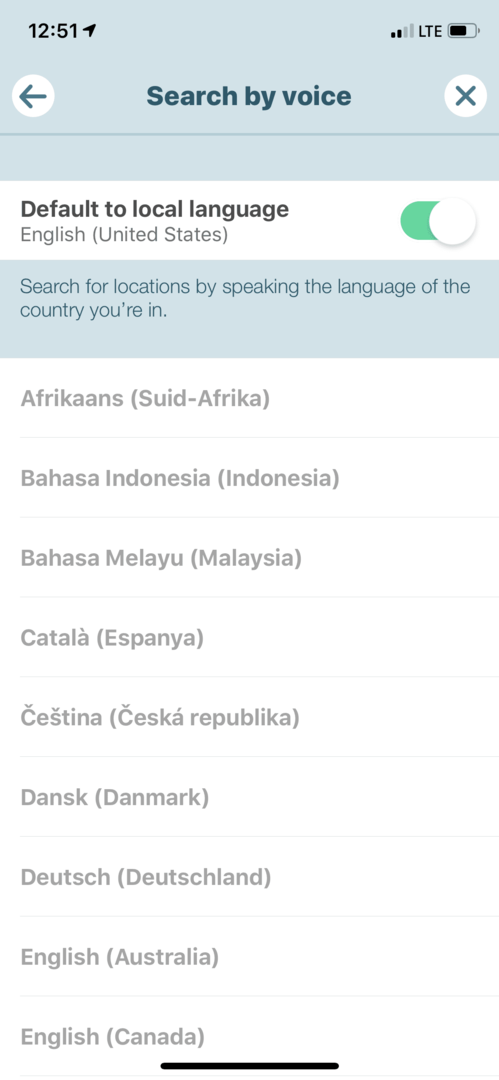
إعدادات تنبيه المكالمات الهاتفية
ضمن خيار الصوت ، يمكنك ضبط مستوى الصوت (شريحة بسيطة وضبط) من الاتجاهات وما إذا كنت تريد التطبيق أم لا تشغيل الأصوات من خلال مكبر صوت الهاتف (من خلال هذا الخيار يمكنك تحديد ما إذا كنت تريد التنبيهات الخاصة بك من خلال مكبر صوت الهاتف أو الخاص بك السيارة).
الصوت أيضًا هو المكان الذي ستجد فيه ملف كتم الصوت أثناء المكالمات اختيار.
إذا كنت ترغب في الاستمرار في تلقي التنبيهات / الاتجاهات أثناء مكالمتك الهاتفية ، فتأكد من عدم تحديد هذا الخيار. الأمر بهذه السهولة!
يمكنك أيضًا إخبار Waze إذا كنت تريد إيقاف الموسيقى أو البودكاست الذي تستمع إليه مؤقتًا عند تلقي مكالمتك في هذا القسم. سوف تستأنف بمجرد انتهاء المكالمة.
نحن نشجع المستخدمين على استكشاف الخيارات المختلفة للتطبيق لمعرفة ما يناسبهم بشكل أفضل.
تغليف
القيادة هي أولويتك الرئيسية عندما تكون ، حسنًا ، تقود. إنها لا تستقبل مكالمة هاتفية أو تستمع إلى الموسيقى ، إنها تقود - بأمان! على الرغم من أنه يمكنك إجراء مكالمة هاتفية وتلقي إشعارات Waze GPS في نفس الوقت ، يجب أن تفكر في وضع Waze أولاً ، خاصةً إذا كنت في منطقة غير مألوفة لك.